Как удалить свою учетную запись Skype
Опубликовано: 2016-10-14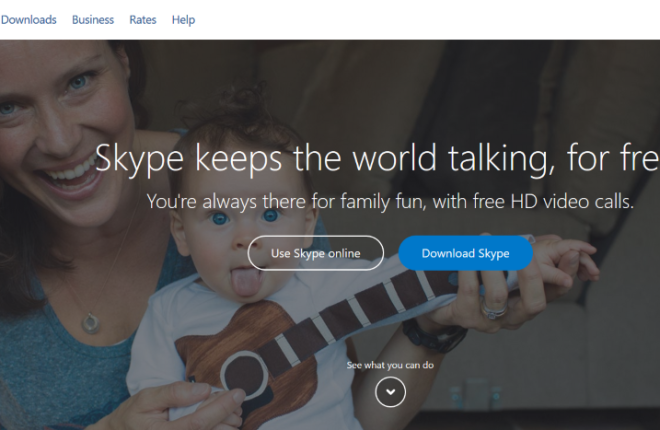
Если вы перешли со Skype на Zoom или другую популярную альтернативу, возможно, вы захотите удалить свою учетную запись Skype.
В отличие от других приложений, в Skype довольно сложно полностью удалить учетную запись. Хотя узнать, как деактивировать свою учетную запись, несложно, вам придется предпринять несколько дополнительных шагов, чтобы удалить ее навсегда.
Давайте посмотрим, как можно быстро и навсегда удалить свою учетную запись Skype.
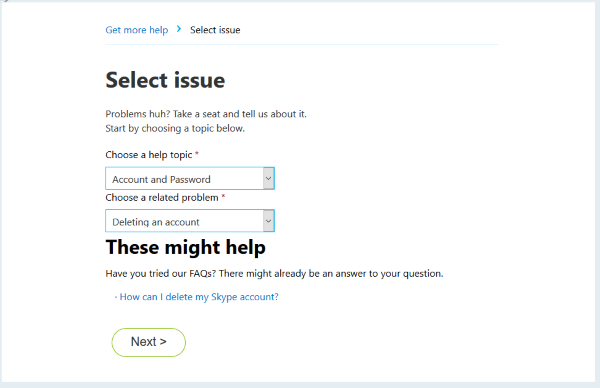
Прежде чем удалить
Прежде чем мы научим вас, как удалить свою учетную запись, вам нужно кое-что знать!
Чтобы отменить свою учетную запись Skype, вам необходимо удалить всю связанную с ней учетную запись Microsoft. Ниже мы рассмотрим несколько советов, как сделать вашу учетную запись Skype более конфиденциальной, если вам все равно нужно сохранить свою учетную запись Microsoft.
Если у вас остались остатки, например подарочная карта или добавленные вами средства, вы не получите их обратно. Поэтому, прежде чем продолжить, убедитесь, что ваш баланс на всех ваших дочерних службах Microsoft равен нулю.
Если ваша учетная запись Xbox Live привязана к вашей учетной записи Microsoft (а она привязана к вашей учетной записи Skype), вы потеряете игровой прогресс, покупки и многое другое. Другие службы, такие как Word, Excel и PowerPoint, также будут закрыты, поэтому обязательно перенесите эти документы в другое место.
Наконец, любые контакты, электронные письма или личная информация также исчезнут навсегда. Теперь, если вы готовы удалить все, что мы перечислили, выполните следующие шаги. Однако, если вы сомневаетесь, пропускайте дальше.
Как удалить свою учетную запись Skype
Ваша учетная запись Skype связана с вашей учетной записью Microsoft Office, поэтому процесс не так прост, как нажатие кнопки «Удалить» и продолжение своей жизни. Поскольку Microsoft Office включает в себя несколько функций, подписок и дополнительного программного обеспечения, мы шаг за шагом проведем вас через процесс закрытия вашей учетной записи Skype.
Отменить подписки
Хотя закрытие вашей учетной записи приведет к отмене всех имеющихся у вас подписок, лучше сначала отменить их, чтобы предотвратить любые дополнительные расходы в будущем.
Чтобы начать, посетите веб-страницу учетной записи Skype. Вам нужно будет войти в систему и нажать на значок своего профиля в правом верхнем углу. Нажмите «Моя учетная запись», чтобы посетить обзорный портал.
Все ваши подписки будут перечислены слева. Нажмите «Управление».
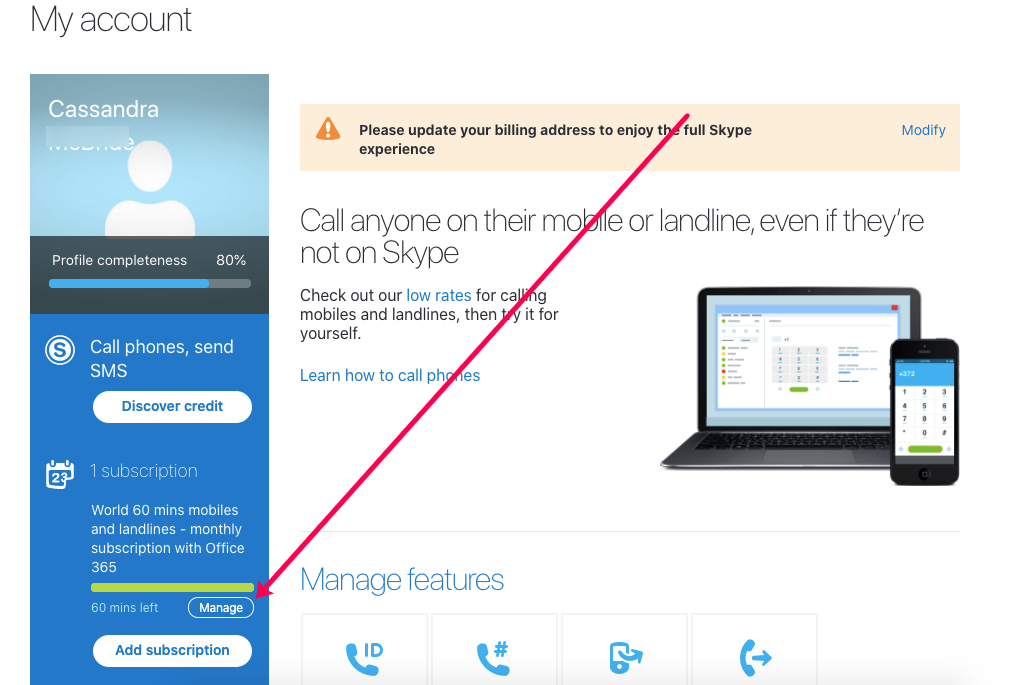
Теперь нажмите «Отменить подписку» и следуйте инструкциям, чтобы прекратить будущие платежи. Имейте в виду, что это может перенаправить вас на отмену другой службы Microsoft (например, Office 365), поскольку все службы связаны между собой.
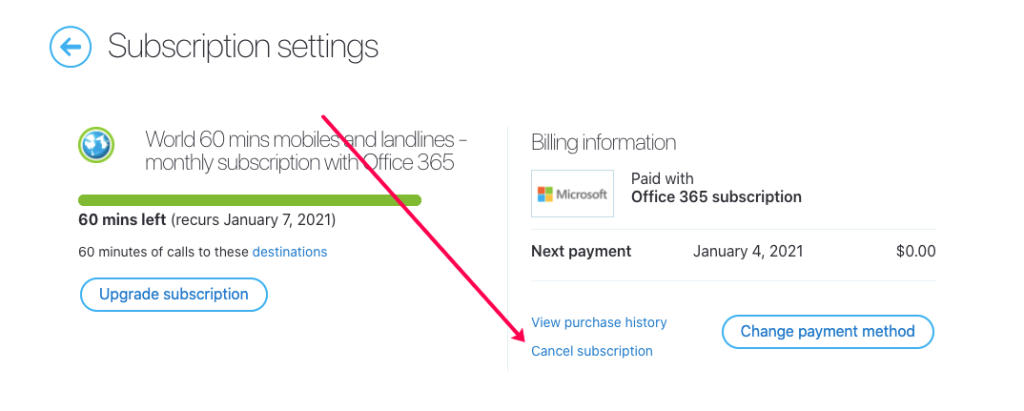
Теперь давайте продолжим и перейдем к процессу удаления учетной записи.
Удалить свой аккаунт
Процесс удаления не так уж и сложен, если вы знаете, с чего начать. Мы используем клиент Skype для настольных компьютеров, потому что это очень просто, но вы также можете перейти на веб-сайт Microsoft, чтобы закрыть свою учетную запись.
В настольном клиенте щелкните значок профиля в верхнем левом углу, затем нажмите «Настройки» .
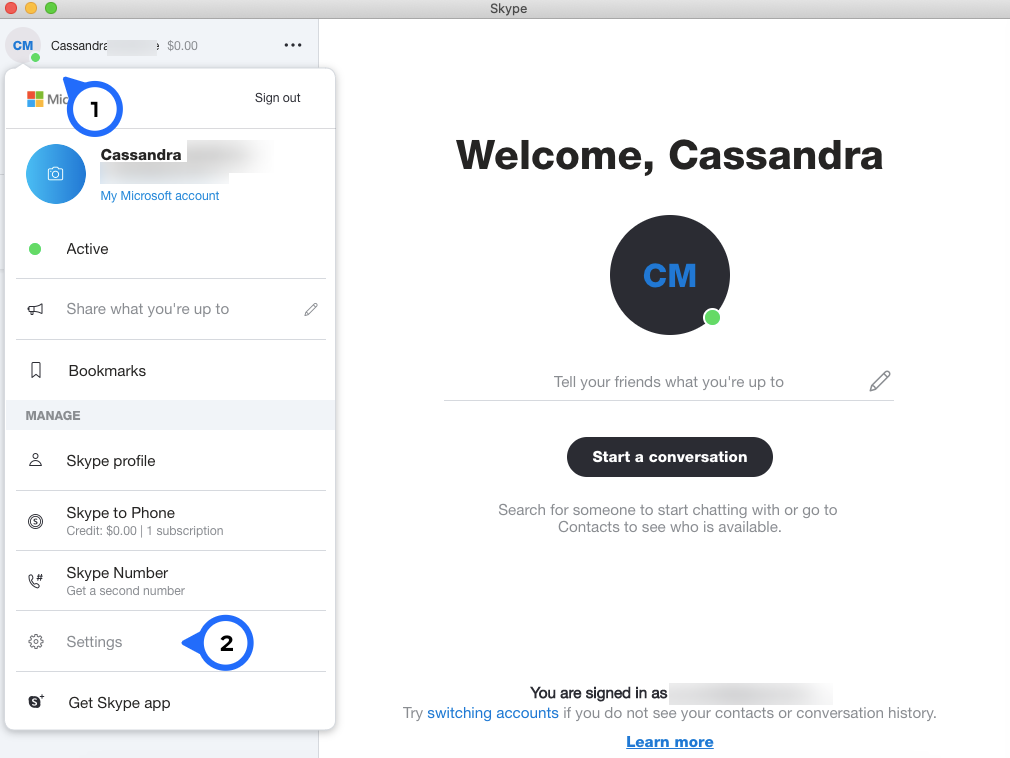
Теперь нажмите «Закрыть свою учетную запись» в нижней части всплывающего окна. Эта опция указана в разделе «Учетная запись и профиль» .
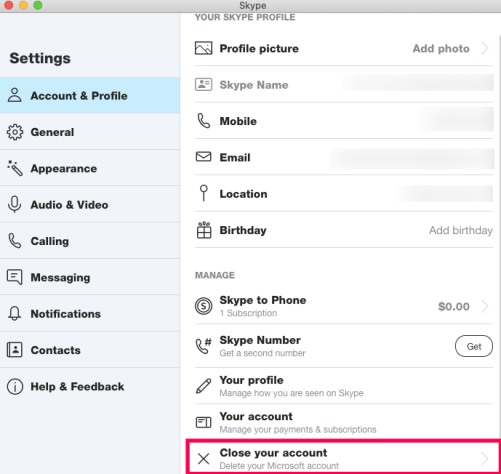
Вам нужно будет снова войти в свою учетную запись, и если у вас включена двухфакторная аутентификация, вам придется выполнить некоторые дополнительные меры безопасности. Следуйте инструкциям, нажимая «Далее» внизу страницы, пока не появится опция подтверждения удаления учетной записи.

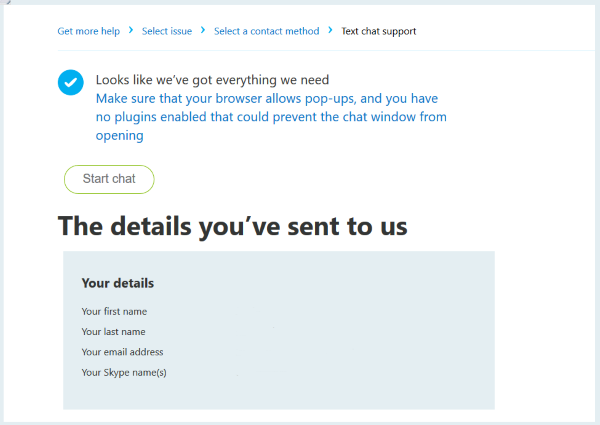
Microsoft потребуется 60 дней, чтобы полностью удалить вашу учетную запись (включая Skype). Это означает, что другие контакты по-прежнему будут иметь возможность искать вас в Skype в течение этого периода, и вы сможете повторно активировать свою учетную запись, войдя в систему. По истечении 60-дневного периода ваша учетная запись будет окончательно закрыта, и у вас не будет возможность восстановить любые данные.
Если вы решите удалить свою учетную запись Skype, это будет навсегда. Это означает потерю всех ваших контактов, истории чатов, настроек и всего, что связано с учетной записью. Если вы захотите вернуться в приложение, вам придется создать новую учетную запись с самого начала.
Как сделать свою учетную запись Skype частной
Если удаление всей учетной записи Microsoft просто невозможно, вы можете внести изменения, которые защитят вашу учетную запись Skype.
Во-первых, давайте установим наш онлайн-статус. Skype предлагает четыре варианта онлайн-статуса, переключаться между которыми очень просто. В то время как статусы «Активный», «Нет на месте» и «Не беспокоить» предоставляют другим информацию о том, находитесь ли вы в сети, статус «Невидимый» не дает другим пользователям никакой информации (но вы все равно будете получать сообщения и звонки). ). Просто нажмите на маленькую точку на значке профиля, чтобы получить доступ к этому меню.
Если вы полностью выйдете из Skype, ваш статус автоматически изменится на «Не в сети». Последний вариант, вероятно, лучше всего подходит для того, чего мы пытаемся достичь.
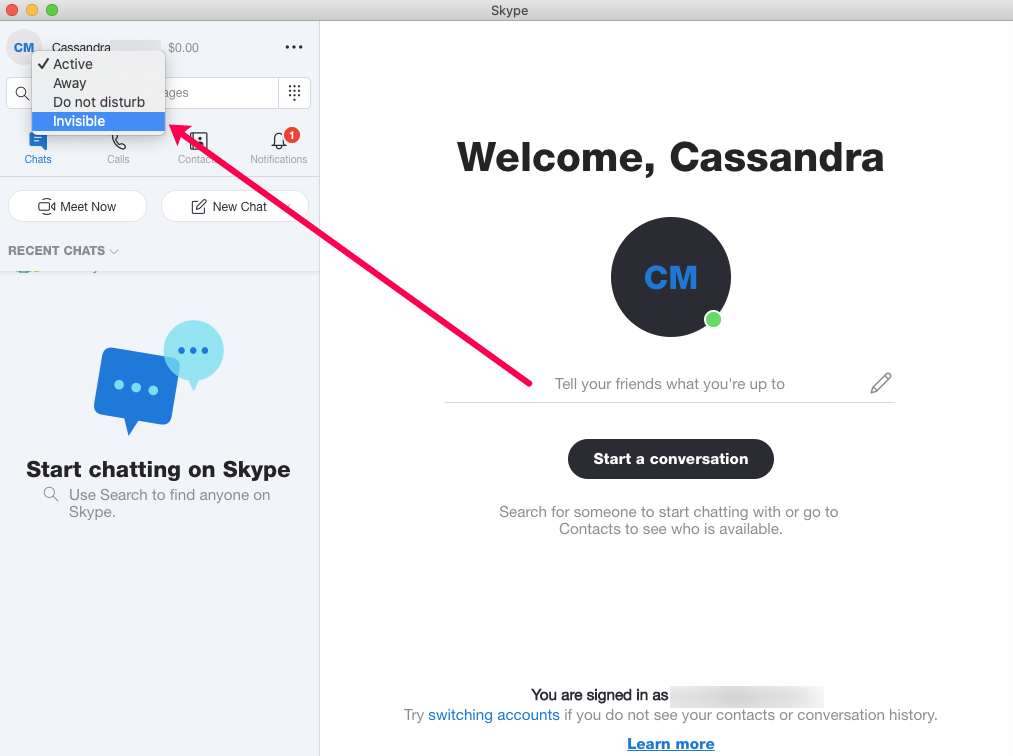
Далее мы собираемся посетить «Настройки профиля» нашей учетной записи Skype, чтобы внести некоторые изменения. Следуя тем же инструкциям, что и выше, чтобы получить доступ к «Настройки» из клиента Skype для настольных ПК, нажмите кнопку «Ваш профиль» чуть выше опции «Закрыть свою учетную запись».
Откроется новая веб-страница, на которой вы сможете настроить параметры своей учетной записи. Прокрутите вниз до заголовка «Настройки профиля» и внесите изменения. Если вы не хотите общаться со Skype и не хотите, чтобы другие нашли вашу учетную запись, просто снимите все флажки.
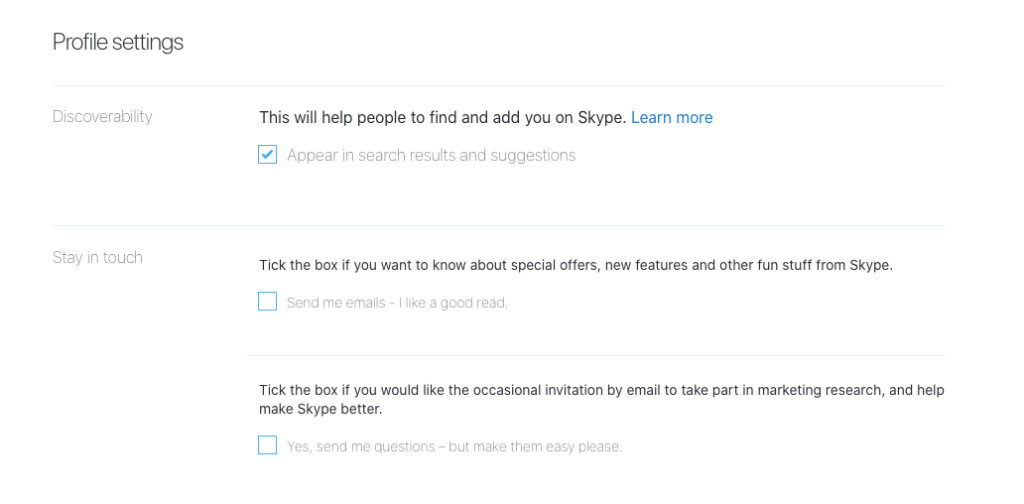
Наконец, на этой же странице вы можете изменить свою контактную информацию, удалить дату рождения и многое другое. Если вы хотите изменить свой номер телефона на номер, по которому вас невозможно отследить, у нас есть статья здесь. У нас также есть статья о том, как получить временный адрес электронной почты здесь.
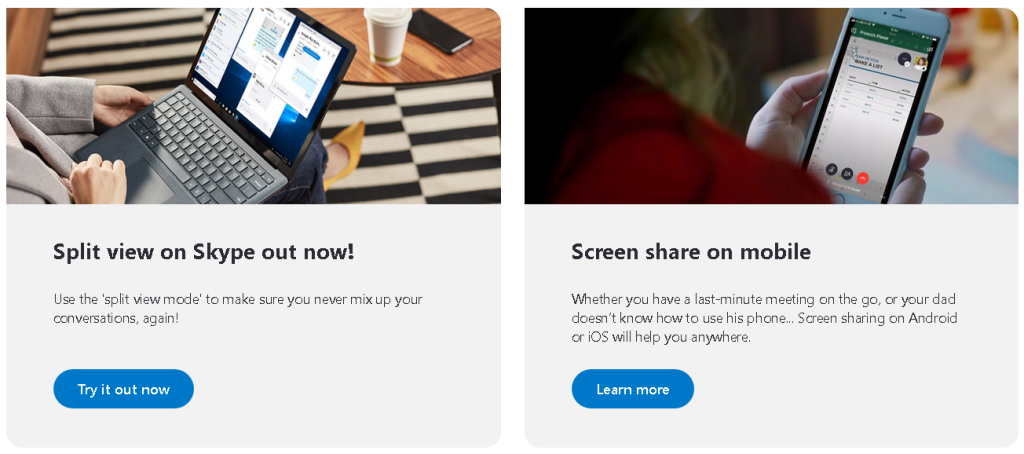
Альтернативы Скайпу
Если вы устали от Skype, но вам все еще нужно приложение для голосового и видеочата для работы или общения, есть множество отличных альтернатив.
Некоторые из этих альтернатив включают в себя:
- Zoom : популярное облачное приложение для видеоконференций, разработанное специально для крупных компаний. Поддерживает большие групповые чаты и доступен во всех основных операционных системах.
- Discord : приложение для видео, голосового и текстового чата, предназначенное для геймеров, но ставшее популярным также среди обычных и профессиональных пользователей.
- WhatsApp : бесплатное приложение, предлагающее видео, текстовые, голосовые и групповые чаты. Пользователям нужен только номер телефона, чтобы зарегистрироваться и воспользоваться функциями приложения.
- Google Hangouts : альтернатива Skype, предназначенная для пользователей, уже погруженных в экосистему Google. Интегрируется с Gmail и другими приложениями Google, обеспечивая удобство общения в чате.
- Viber : предлагает бесплатный видео-, текстовый и голосовой чат, а платные клиенты могут звонить на любой номер телефона в мире. Содержит рекламу, но она, как правило, довольно ненавязчива.
Каждый из этих вариантов имеет свои преимущества и недостатки, поэтому посмотрите, какой из этих вариантов Skype лучше всего соответствует вашим потребностям.
Последние мысли
Skype — отличная платформа для общения с друзьями, семьей и коллегами посредством разговоров, текстовых сообщений и видеочата. Однако многие предпочитают новые платформы, такие как Zoom, из-за их потребностей в онлайн-общении.
Если вы решили отказаться от Skype, просто следуйте инструкциям, перечисленным выше, и вы сможете безвозвратно удалить свою учетную запись в кратчайшие сроки.
